Установка драйвера на монитор Philips является важной процедурой для обеспечения правильной работы вашего монитора и получения максимального качества изображения. Драйвер - это программное обеспечение, которое контролирует работу устройства и обеспечивает взаимодействие с операционной системой.
Прежде чем начать установку драйвера, убедитесь, что у вас есть последняя версия драйвера для вашего монитора Philips. Вы можете найти драйвер на официальном веб-сайте Philips или на диске, поставляемом с монитором.
Для установки драйвера на монитор Philips следуйте этим простым шагам:
- Сохраните файл драйвера на компьютере. Обычно файл имеет расширение .exe или .msi.
- Закройте все открытые программы и окна перед установкой драйвера.
- Запустите установочный файл драйвера, щелкнув по нему дважды.
- Следуйте инструкциям мастера установки драйвера. Вам может потребоваться согласиться с лицензионным соглашением и выбрать путь установки.
- После завершения установки перезагрузите компьютер, чтобы изменения вступили в силу.
После перезагрузки компьютера драйвер на монитор Philips будет установлен и готов к использованию. Если у вас возникнут проблемы с драйвером после установки, попробуйте повторно установить его или обратитесь в службу поддержки Philips для получения дополнительной помощи.
Скачивание драйвера
Для установки драйвера на монитор Philips, первым шагом необходимо скачать соответствующий драйвер с официального веб-сайта Philips.
Шаг 1: Откройте веб-браузер и перейдите на официальный сайт Philips по адресу www.philips.com.
Шаг 2: Найдите раздел "Поддержка" или "Поддержка и загрузки" на веб-сайте Philips.
Шаг 3: В разделе "Поддержка" введите модель своего монитора в поле поиска или выберите модель из предложенных вариантов.
Шаг 4: После выбора модели монитора откроется страница с подробными сведениями о модели, включая драйверы.
Шаг 5: Перейдите на вкладку "Загрузки" или "Драйверы и программное обеспечение" на странице модели монитора.
Шаг 6: Найдите и выберите драйвер, соответствующий операционной системе вашего компьютера. Если вы не знаете, какую версию операционной системы используете, можно проверить это, щелкнув правой кнопкой мыши на значке "Мой компьютер" и выбрав "Свойства".
Шаг 7: Чтобы скачать драйвер, нажмите на ссылку с именем драйвера. Обычно это будет файл с расширением ".exe" или ".zip".
Шаг 8: После скачивания драйвера убедитесь, что файл сохранен в удобном месте на вашем компьютере, чтобы в дальнейшем можно было легко найти его для установки.
Теперь, когда вы скачали драйвер для монитора Philips, вы можете перейти к следующему шагу - установке драйвера на ваш компьютер.
Установка загруженного файла
После того, как вы успешно скачали драйвер для монитора Philips, вам потребуется выполнить следующие шаги для его установки:
| Шаг 1: | Откройте проводник, перейдите в папку, куда вы сохранили загруженный файл драйвера. |
| Шаг 2: | Щелкните правой кнопкой мыши на загруженном файле и выберите пункт "Извлечь все" или "Распаковать". |
| Шаг 3: | Выберите путь для распаковки файлов драйвера и нажмите кнопку "Извлечь" или "ОК". |
| Шаг 4: | Откройте распакованную папку с файлами драйвера. |
| Шаг 5: | Найдите файл с расширением .exe или .inf и дважды щелкните по нему, чтобы запустить процесс установки. |
| Шаг 6: | Следуйте инструкциям мастера установки, чтобы завершить процесс установки драйвера. |
После завершения установки необходимо перезагрузить компьютер, чтобы изменения вступили в силу. После перезагрузки вам может потребоваться настроить монитор Philips в соответствии с вашими предпочтениями, для чего можно использовать настройки дисплея операционной системы.
Теперь вы успешно установили драйвер на монитор Philips и можете наслаждаться оптимальным качеством изображения и функциональностью вашего монитора.
Запуск Установщика
После загрузки драйвера на ваш компьютер, найдите скачанный файл и щелкните по нему дважды, чтобы запустить установщик.
Если у вас появляется предупреждение безопасности, подтвердите, что желаете запустить установщик.
Затем следуйте инструкциям на экране установщика, чтобы завершить процесс установки драйвера для вашего монитора Philips.
После завершения установки может потребоваться перезагрузка системы. Перезапустите компьютер, чтобы изменения вступили в силу.
После перезагрузки ваш монитор должен быть успешно подключен и готов к использованию с установленным драйвером Philips.
Выбор языка установки

Перед началом установки драйвера на монитор Philips необходимо выбрать язык, на котором будет проходить процесс установки.
Для выбора языка установки следуйте этим инструкциям:
- Включите компьютер и монитор Philips.
- Подключите монитор к компьютеру при помощи кабеля.
- Дождитесь загрузки операционной системы.
- Откройте меню настройки монитора.
- В меню выберите языковую настройку.
- Выберите язык, который вы хотели бы использовать для установки драйвера на монитор Philips.
- Сохраните настройки и закройте меню.
Теперь вы можете продолжить установку драйвера на монитор Philips на выбранном вами языке.
Принятие лицензионного соглашения
Перед установкой драйвера на монитор Philips, вам необходимо принять лицензионное соглашение, чтобы продолжить процесс установки. Внимательно прочитайте условия соглашения и убедитесь, что вы полностью согласны с ними.
Для принятия лицензионного соглашения выполните следующие шаги:
- Откройте файл драйвера, который вы загрузили с официального сайта Philips.
- Пролистайте страницу вниз, чтобы найти раздел, содержащий "Лицензионное соглашение" или "Условия использования".
- Последовательно прокручивайте текст соглашения, читайте его внимательно.
- Если вы согласны с условиями соглашения, отметьте чекбокс или нажмите кнопку "Принять".
- Если вы не согласны с условиями соглашения, нажмите кнопку "Отмена" или закройте окно драйвера.
После принятия лицензионного соглашения вы будете перенаправлены на следующий шаг установки драйвера монитора Philips. Убедитесь, что вам известны все требования и рекомендации к установке, чтобы успешно завершить процесс и наслаждаться оптимальными настройками вашего монитора.
Установка драйвера
Для правильной работы вашего монитора Philips рекомендуется установить соответствующий драйвер. В данной инструкции мы расскажем, как выполнить эту процедуру.
Шаг 1: Откройте браузер и перейдите на официальный сайт Philips.
Шаг 2: Найдите раздел "Поддержка" или "Скачать драйверы" на сайте.
Шаг 3: Введите модель своего монитора в соответствующем поле поиска.
Шаг 4: Найдите нужный драйвер и кликните на ссылку для его скачивания.
Шаг 5: Дождитесь завершения загрузки файла и откройте его.
Шаг 6: Запустите установку драйвера, следуя инструкциям на экране.
Шаг 7: После завершения установки перезагрузите компьютер.
После перезагрузки ваш монитор Philips будет корректно работать с вашей операционной системой.
Перезагрузка компьютера

После установки драйвера на монитор Philips необходимо перезагрузить компьютер для полноценного вступления в силу новых настроек. Перезагрузка поможет избежать возможных проблем при использовании нового драйвера и обеспечит стабильную работу монитора.
Чтобы перезагрузить компьютер, следуйте простым инструкциям:
- Закройте все открытые программы и сохраните важные данные.
- Нажмите кнопку "Пуск" в левом нижнем углу экрана.
- Выберите пункт "Выйти" или "Выключить" в меню "Пуск".
- В появившемся диалоговом окне выберите опцию "Перезагрузить".
- Нажмите кнопку "OK" или "Да", чтобы подтвердить перезагрузку.
После нажатия кнопки "OK" или "Да" компьютер будет перезагружен. Подождите несколько минут, пока система завершит процесс перезагрузки. После этого вы сможете использовать монитор Philips с установленным драйвером без проблем.